
Obsah:
- Autor John Day [email protected].
- Public 2024-01-30 11:59.
- Naposledy zmenené 2025-01-23 15:06.

Do rúk sa mi dostal 74LS273 IC, keď som zachraňoval niektoré komponenty zo starého satelitného prijímača, niečo, čo robím medzi projektmi a šetrím peniaze …
Tento IC bol na ovládacom paneli a bol zapojený do 4-miestneho 7-segmentového LED displeja s niektorými tranzistormi. Preto ma zaujalo, ako to funguje. Nikdy predtým som žiadny nepoužíval, a preto som netušil, ako ho zapojiť, aby som ho mohol dobre využiť.
Urobil som niekoľko internetových vyhľadávaní, ale nenašiel som žiadnu schému zapojenia alebo vzorový obvod, ktorý by mi pomohol. K dispozícii je množstvo informačných listov a výstupov…. to bolo užitočné a dobrý začiatok pre mňa.
Krok 1: Zoznam súčiastok:

Aby som dobre porozumel tomu, ako 74LS273 funguje, rozhodol som sa vybudovať jednoduchý obvod s vizuálnou prezentáciou výstupu; postupnosť čísel je vždy dobrý nápad, preto som sa rozhodol pre 1-miestny 7-Segmnet LED displej a namiesto manuálneho spustenia som sa rozhodol tento proces trochu zautomatizovať pomocou mikrokontroléra (Arduino). Nasledujú potrebné komponenty:
Zoznam položiek:
- Flip-Flop IC 74LS273 Octal D
- Arduino NANO
- 1-miestny 7-segmentový LED spoločný katódový displej
- 8x 200 ohmové odpory (hodnota závisí od 7-seg. LED displeja)
- Breadboard
- Pripojovacie vodiče
- Napájací zdroj 5 VDC
Krok 2: Pinout 74LS273:
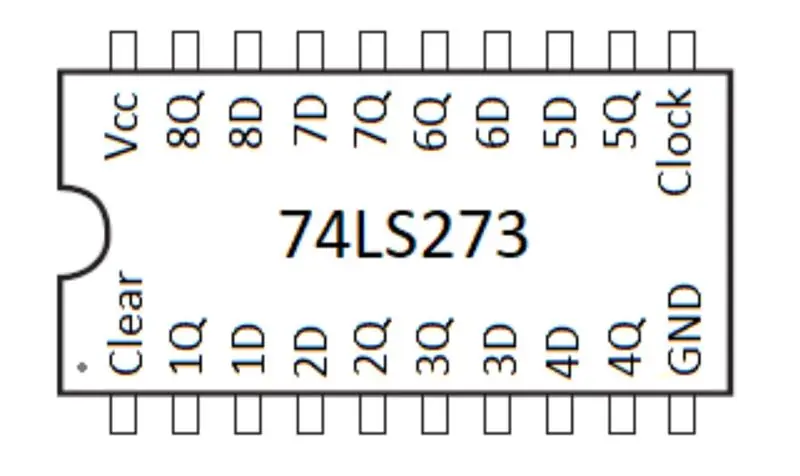
Pred vybudovaním obvodu sa pozrime na proces, ktorý sa chystám, aby Arduino nasledoval:
- 74LS273 IC má 8 dátových vstupných pinov a 8 aretačných výstupných pinov Flip-Flop, taktiež má 2 vstupné piny pre Clear a Clock.
- Ak chcete zobraziť číslicu, postupujte takto:
o Nastavte všetky dátové piny na NÍZKU
o Nastavte Clear pin na LOW a potom ho nastavte na HIGH
o Nastavte požadované dátové piny na HIGH; tieto piny zodpovedajú číslici, ktorú potrebujete zobraziť
o Nastavte kolík hodín na LOW a potom ho nastavte na HIGH
Krok 3: Tu je schéma zapojenia hardvéru:
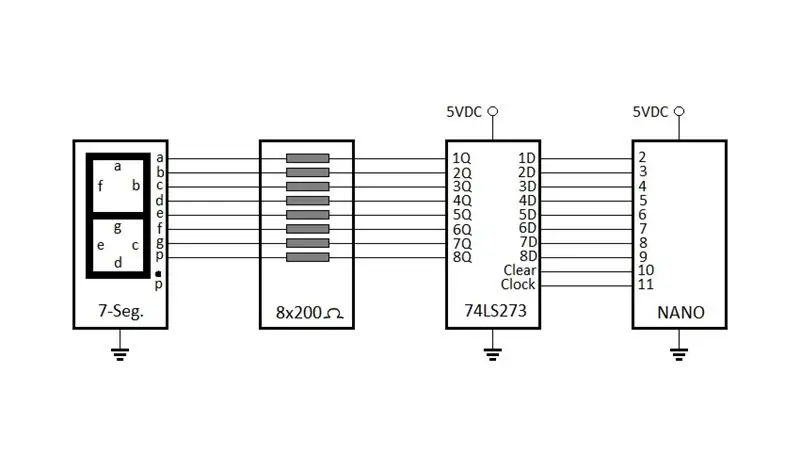
Poznámka:
Narazil som na nejaké problémy, preto som vyskúšal 10K sťahovací odpor na kolíku Arduino pin-11 a 10K sťahovací odpor na kolíku Arduino pin-10, čím bol problém vyriešený. Potom som ich však odstránil, akonáhle obvod fungoval dobre. Pri testovaní mi pomohli odpory, ale potom nie sú potrebné.
Krok 4: Arduino kód:
Krok 5: Video:
Užite si to…. Dúfam, že to bolo užitočné ….
Odporúča:
Pochopenie protokolu IR diaľkových ovládačov klimatizácie: 9 krokov (s obrázkami)

Pochopenie IR protokolu diaľkových ovládačov Air Conditoner: O IR protokoloch sa učím už nejaký čas. Ako odosielať a prijímať IR signály. V tomto mieste zostáva už len IR protokol diaľkových ovládačov AC. Na rozdiel od tradičných diaľkových ovládačov takmer všetkých elektronických zariadení (povedzme televízora), kde
Zemiaková batéria: Pochopenie chemickej a elektrickej energie: 13 krokov (s obrázkami)

Zemiaková batéria: Porozumenie chemickej a elektrickej energii: Vedeli ste, že žiarovku môžete napájať iba jedným alebo dvoma zemiakmi? Chemická energia medzi týmito dvoma kovmi sa premieňa na elektrickú energiu a pomocou zemiakov vytvára obvod! To vytvára malý elektrický náboj, ktorý možno
Pochopenie miešania kanálov: 4 kroky (s obrázkami)

Pochopenie mixovania kanálov: Ak ste niekedy jazdili na šasi s diaľkovým ovládaním, je veľká šanca, že ste mixovanie použili, aj keď ste to nevedeli. Konkrétne, ak ste použili jediný joystick alebo ovládač na ovládanie vozidla, ktoré používa šmykové riadenie alebo
Pochopenie elektronických senzorov: 8 krokov

Porozumenie elektronickým senzorom: Cieľom tohto „inštrukčného“kódu je objasniť fungovanie bežných priemyselných a domácich senzorov. vás naučí používať komerčne dostupné senzory v reálnom nasadení pomocou praktických cvičení a experimentov. Táto lekcia vám pomôže
Pochopenie a údržba pevného disku: 3 kroky

Ako porozumieť a udržiavať pevný disk: Dobrý deň! Moje meno je Jason a dnes vás naučím všetko o tom, čo je pevný disk, ako funguje a ako udržať pevný disk funkčný čo najdlhšie
